Lukitusnäytön mukauttaminen on jotain mitä olettekevät puhelimellasi todennäköisemmin, mutta koska myös työpöytäjärjestelmät ovat lukittuja, mikään ei syytä, miksi sinun ei pitäisi olla hauskaa mukauttaa kyseistä käyttöjärjestelmän osaa. Olemme käsittäneet useita Mac-lukitusnäyttösovelluksia, kuten Screen Vault, jonka avulla näyttö voidaan lukita aakkosnumeerisen salasanan tai piirretyn kuvion taakse. Näiden sovellusten joukossa on yleinen asia, että ne lukitsevat näytön, matkittelevat iOS-lukitusnäyttöä ja sallivat järjestelmän pyyhkäisemisen ja lukituksen avaamisen, mutta ne edellyttävät, että sinulla on ohjauslevy. Jos sinulla on Mac-kirja, se ei ole iso juttu, mutta käyttäjille, jotka ostivat iMacin tai Macin minin eivätkä hakeneet raiteita, löytyy Lukitusnäyttö Plus - Mac-sovellus, jonka arvo on 1 dollari.99, joka antaa sinulle melkein samat ominaisuudet kuin muut tarkistamasi lukitusnäyttösovellukset. Lisäetuna on näytön lukituksen avaaminen pyyhkäisyn eleellä näppäimistön poikki. Kuten kaikki hyvät näytön lukitussovellukset, myös Lock Screen Plus -sovelluksessa on pikanäppäin näytön lukitsemiseksi nopeasti. Voit valita, mikä syöttölaite (hiiri tai näppäimistö) avaa järjestelmän lukituksen, ja ohittaa salasanan asettaminen, jos haluat.
Lataa, asenna ja käynnistä Lock Screen Plus. Poistu tervetulonäytöstä ja napsauta keltaista pad-lukituskuvaketta valikkopalkissa päästäksesi sen asetuksiin. Asenna sovellus käyttöön aloittamalla yleinen -välilehti ja valitse passiivisuusväli jälkeenjoka Lock Screen Plus lukitsee koneesi automaattisesti. Mukauta pikanäppäintä, jos haluat, ja valitse, haluatko sovelluksen käynnistyvän kirjautumisen yhteydessä.

Jatka kohtaan Ulkomuoto -välilehti, jossa voit valita teeman, ajan esitysmuodon ja sijaintisi säätiedot. Voit asettaa minkä tahansa kuvan lukitusnäytön taustaksi tapetti avattava valikko, mukauta lukituksen liukusäätimeen ilmestyvää tekstiä ja muuta sääpaikkaa napsauttamalla Muuttaa -painike Sää vaihtoehto.
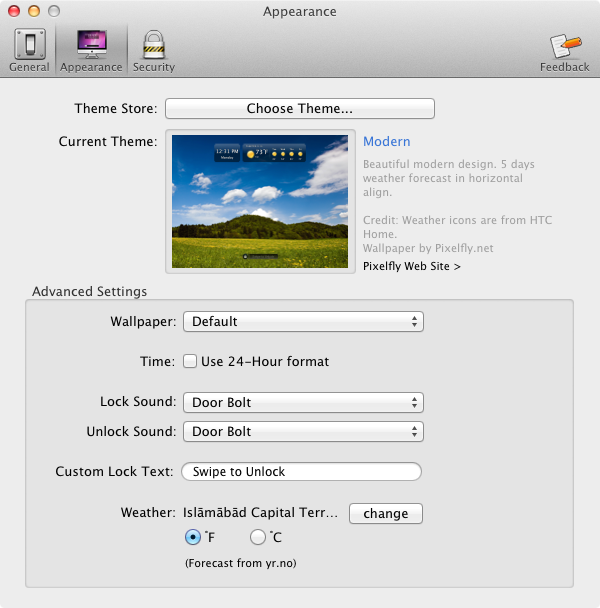
Voit valita, mitkä syöttölaitteet voivat avata näytön ja kirjoittaa salasanan, käymällä turvallisuus välilehti. Alkaen Avaa menetelmä, Valitse laite (t), joka avaa näytön. Näytön pyyhkäiseminen ja lukituksen avaaminen näppäimistöllä on painettava näppäimistön kaikki rivin painikkeet, ts. a, s, d, f, g, h, j, k, l yhdellä pyyhkäisyn eleellä, ja näyttö avautuu. Klikkaus Aseta salasana kirjoittaa aakkosnumeerinen salasana (piirrettyjä mallisanoja ei tueta) ja tarkistaa Vaadi salasana näytön lukituksen avaamiseksi vaihtoehto.
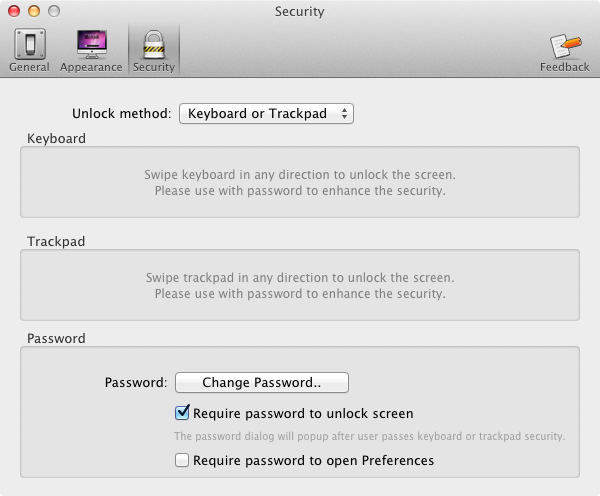
Kun sovellus lukitsee näytön, se näyttääjotain alla olevan kuvakaappauksen kaltaista (taustakuva voi olla mikä tahansa asettamasi). Sinun ei tarvitse valita ja vetää riippulukko avataksesi sen. Yksinkertainen pyyhkäisy hiirellä, näppäimistöllä tai ohjauslevyllä avaa sen tai kysyy salasanaa (jos käytössä).
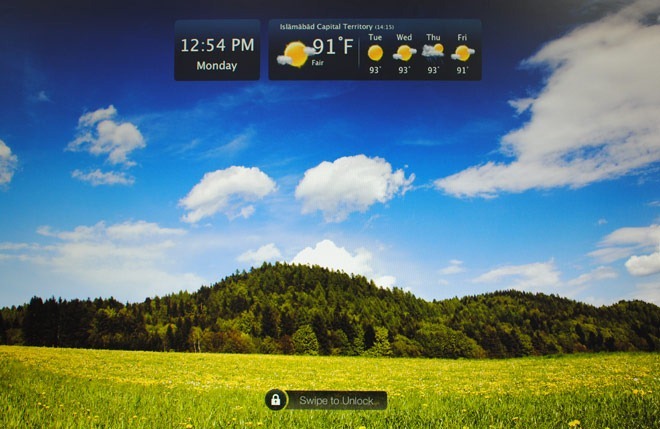
Koska lukitusnäyttö peittää oletuksena olevan Mac-lukituksennäytöllä, se olisi ollut hyvä idea näyttää tietoja, kuten mikä käyttäjä on kirjautunut sisään, WiFi-verkko ja vahvuus sekä mahdollisesti virtalähde. Kaiken kaikkiaan Lock Screen Plus on sen arvoinen käyttäjille, jotka eivät halua tai joilla ei ole tarvetta ohjauslevyyn, mutta haluavat lukituksen avaamisen pyyhkäisemällä Macissa.
Hanki Lock Screen Plus Mac App Storesta













Kommentit